一、Docker安装RabbitMQ
1. 拉取镜像
# 请注意,拉取的镜像不带management的话可能需要进入容器手动开启插件才可以访问管理界面
# 以下指令则是不带管理界面的,建议直接跳到第二部分内容安装带管理界面的
docker pull rabbitmq
可参考DockerHub页面RabbitMQ
请注意,拉取的镜像不带management的话可能需要进入容器手动开启插件才可以访问管理界面,接下来先带大家安装不带 management 的并且进容器启用插件从而进入管理界面
不看这部分的可以直接去到第二部分 Docker安装rabbitmq:management-alpine,这里则不需要自行开启插件。
2. 准备命令并运行容器
docker run -d --hostname rabbitmq --name rabbitmq -p 5672:5672 -p 15672:15672 --restart=always --privileged=true
-v /docker/rabbitmq/data:/var/lib/rabbitmq
-v /docker/rabbitmq/conf:/etc/rabbitmq/conf.d
-e RABBITMQ_DEFAULT_USER=rabbitmq
-e RABBITMQ_DEFAULT_PASS=rabbitmq
-e RABBITMQ_DEFAULT_VHOST=/
rabbitmq
各项参数意思不再赘述,不了解的请自行学习docker相关知识哈!
以上命令如果换行在终端中不对的话请大家自行处理一下咯~
如果是Ubuntu部分新系统可能 –privileged=true 参数导致容器启动不了,这是因为Ubuntu系统的保护机制导致,请自行网上搜索解决。
执行以上命令, 输入 docker ps 查看容器已经成功启动

3. 启用插件
单单执行以上命令运行起来的容器如果无法通过 ip:15672端口访问到管理页面则请排查以下问题:
1、防火墙、端口是否开启
2、RabbitMQ中是否已经启用管理插件,可以尝试进入容器中执行以下命令
# 进入容器
docker exec -it rabbitmq bash
# 启用插件
rabbitmq-plugins enable rabbitmq_management
如下图(注意是进入到容器中执行)
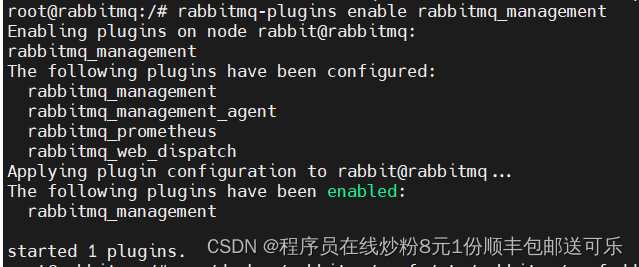
4. 访问管理页面
浏览器打开 ip:15672即可访问到以下管理界面
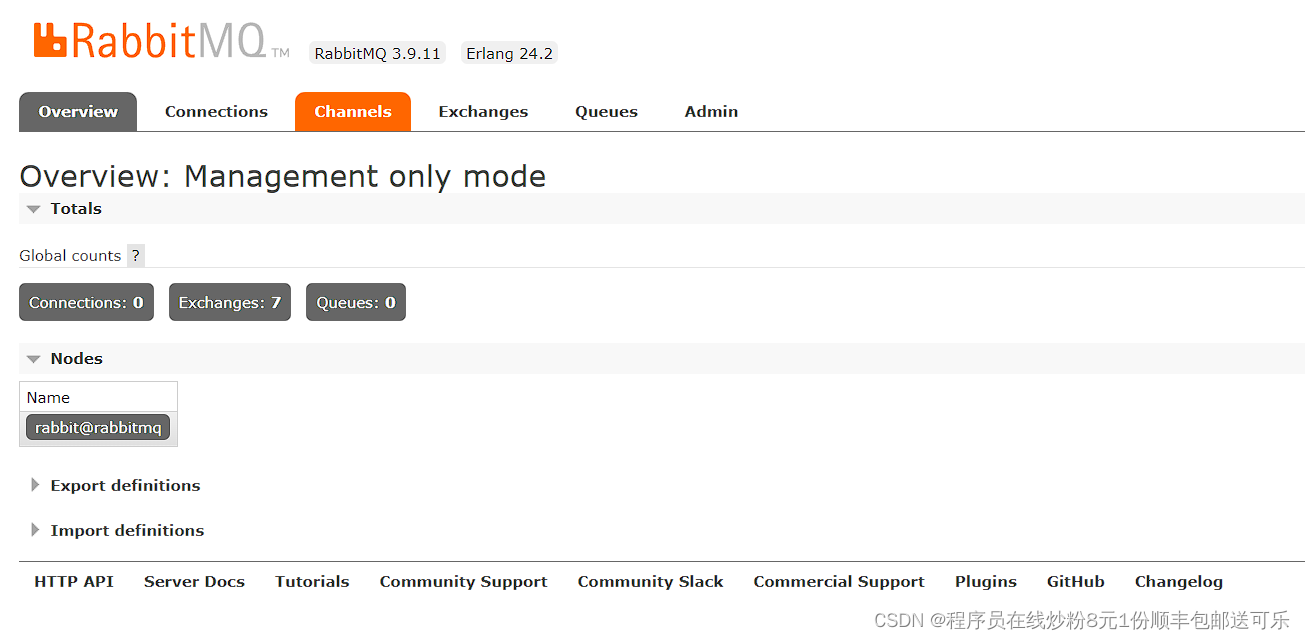
二、Docker安装rabbitmq:management-alpine
以前的镜像是基于Ubuntu的,直到出现了alpine,docker官方也逐步把镜像替换为基于alpine的。
1、拉取镜像
docker pull rabbitmq:management-alpine
2、运行容器
docker run -d --hostname rabbitmq --name rabbitmq -p 5672:5672 -p 15672:15672 --restart=always --privileged=true -v /docker/rabbitmq/data:/var/lib/rabbitmq \
-v /docker/rabbitmq/conf:/etc/rabbitmq/conf.d \
-e RABBITMQ_DEFAULT_USER=rabbitmq \
-e RABBITMQ_DEFAULT_PASS=rabbitmq \
-e RABBITMQ_DEFAULT_VHOST=/ rabbitmq:management-alpine
3、查看成效
这时候直接访问 ip:15672即可出现管理页面,不再需要手动开启插件
